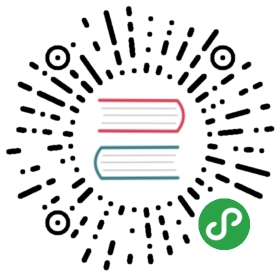瀑布图是用一系列正负值的形式表现数个数值累计及变化情况,因其形似瀑布流水而得名。

图4-16 Highcharts 瀑布图
瀑布图相关的 API:
1、数据点的定义
定义瀑布图的数据点非常简单明了,当数值为正值时,该柱形是从累计值的起点开始绘制;当为负值时则是从累计值的结束位置绘制柱形,最直观的做法是定义数据列里每个数据点的名字及 Y 值,并设置 X 轴的类型为分类类型,详细请参考 在线例子
需要注意的是瀑布图可以指定两种自动计算的数据点(柱形),这两种类型的数据点不需要指定 Y 值,只需要指定其类型即可,这两种类型分别是:
- isIntermediateSum:中间和,自动计算上一个中间和开始的累计值
- isSum:总和,自动计算累计值
下面是瀑布图数据点配置的示例代码:
data: [{name: '启动资金',y: 120000}, {name: '产品收入',y: 569000}, {name: '服务收入',y: 231000}, {name: '正平衡',isIntermediateSum: true // 中间值,自动计算上一个中间值开始的累计值}, {name: '固定成本',y: -342000}, {name: '可变成本',y: -233000}, {name: '余额',isSum: true // 总和,计算所有数据的累计值}]
另外可以配置多个 isIntermediateSum 或 isSum 的点,具体请参考下面的实例:
2、颜色
通可以 color 和 upColor 可以指定普通柱形颜色和正值柱形颜色,对于中间值和总和可以指定数据点的 颜色属性(任意数据点都可以指定颜色属性),下面是具体的示例代码:
series: [{upColor: 'green', // 上升的柱子颜色(即正值的颜色)color: 'red', // 柱子颜色data: [{name: '原有员工',y: 12}, {name: '社会招聘',y: 5}, {name: '校园招聘',y: 4}, {name: '人数最多',isIntermediateSum: true,color: '#006CEE' // 指定某个柱子的颜色}, {name: '离职',y: -2}, {name: '职位调动',color: 'yellow', // 指定某个柱子的颜色y: -3}, {name: '总数',isSum: true,color: Highcharts.getOptions().colors[1]}]}]